IdeaPad G470系列筆記本顯卡驅動無法安裝怎樣辦
作者:佚名 來源:本站 時間:2019-03-19 點擊:95次
故障現象:
IdeaPad G470系列筆記本顯卡驅動無法安裝
解決方案:
1. 確保使用聯想官方發布的顯卡驅動,如使用非聯想官網發布的驅動,請到聯想官網下載安裝。具體方式見2。
2. 如可以上網,則通過主機編號(主機背面白色標簽紙上的S/N:后面的字符)在官網下載驅動,地址如下:
href="http://support1.lenovo.com.cn/lenovo/wsi/Modules/Drive.aspx">http://support1.lenovo.com.cn/lenovo/wsi/Modules/Drive.aspx
3. 看主機命名(可查看外包裝箱或裝箱單上的主機名稱),根據不同型號,安裝對應驅動:
(1)G470:先安裝Intel集成顯卡,后安裝AMD可切換獨立顯卡驅動。
(2) G470G:僅安裝集成顯卡即可。
(3)G470E:安裝NVidia獨立顯卡驅動。
4. 特殊情況:
(1) 非XP系統,如無法安裝,請再開機時連續按F2鍵,進入BIOS進行設置,具體操作見附錄。
(2)XP系統下如機器配有雙顯卡,則僅能使用集成顯卡工作,獨立顯卡無法使用。
(3)使用非原版操作系統可能導致官網的驅動無法正確安裝,請備份重要數據并使用微軟原版系統安裝,或聯系聯想購買正版操作系統。
如以上情況均無法解決問題,則應考慮硬件故障,可送至聯想官方服務網點協助檢測。
備注:
開機時連續按F2鍵,進入BIOS界面,按方向鍵“→”切換到如圖1所示界面:
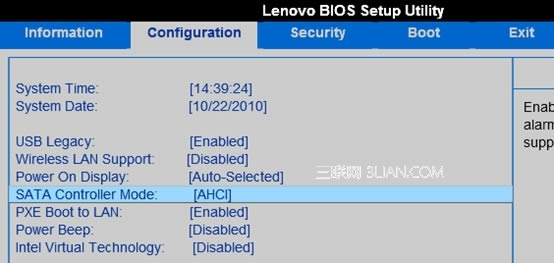
情景1:
確認圖中SATA項目當前所選,如為AHCI,則按F9恢復默認值,如下圖,選擇yes確認;
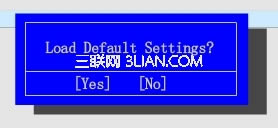
再按F10,將光標移動到[yes],回車,即保存并退出。
情景2:
如圖下所示,如SATA項目當前所選為compatible;
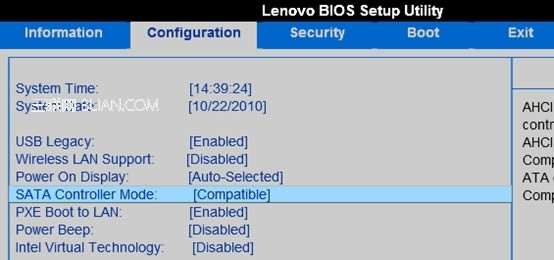
則按F9恢復默認值,如下圖,選擇yes確認;
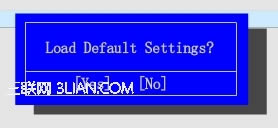
然后將SATA項改回compatible,再按F10,如下圖,選擇Yes,即可。
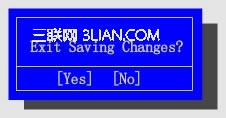
- 上一篇: 筆記本需要按鍵盤膜嗎?
- 下一篇: 筆記本電腦設置知識






















